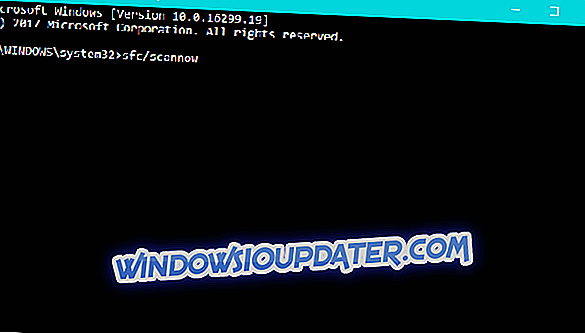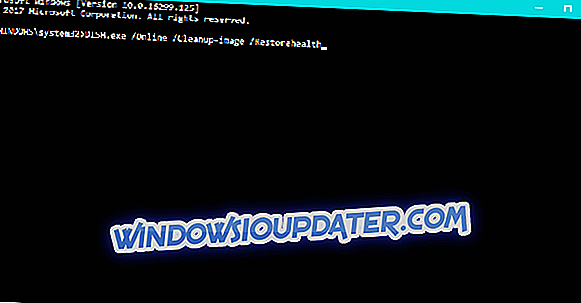De gratis upgradeperiode loopt ten einde en als je wilt upgraden naar Windows 10 is dit je laatste kans, omdat de gratis upgrade eindigt op 29 juli. Jammer genoeg kan Windows 10-upgrade soms problemen tegenkomen en een van de meest voorkomende problemen is fout 0xc1900200 .
Hoe 0xc1900200 fout op Windows 10 te repareren?
Inhoudsopgave:
- Controleer of uw pc voldoet aan de vereisten
- Ontkoppel alle USB-apparaten
- Reset de Windows 10 Update-componenten
- Voer SFC-scan uit
- Witte lijst van de Windows Update-servers
- Voer DISM uit
- Wijzig de grootte van de gereserveerde partitie
- Update uw BIOS
Snelle oplossing voor verschillende fouten op Windows 10
- Stap 1 : download deze pc Scan & Repair-tool
- Stap 2 : Klik op "Scan starten" om Windows-problemen te vinden die mogelijk fouten veroorzaken in Windows 10
- Stap 3 : Klik op "Reparaties starten" om alle problemen op te lossen (vereist een upgrade).
Oplossing 1: controleer of uw pc voldoet aan de vereisten
Windows 10 is geen veeleisend besturingssysteem, maar om te upgraden moet u ervoor zorgen dat uw pc aan de vereisten voldoet. Als uw computer voldoet aan de hardwarevereisten, is het heel goed mogelijk dat een bepaalde toepassing, stuurprogramma of firmware de upgrade naar Windows 10 verhindert, dus zorg ervoor dat u uw stuurprogramma's bijwerkt en controleer of alles up-to-date is. Zorg er bovendien voor dat u de nieuwste Windows-updates hebt geïnstalleerd.
Het updaten van stuurprogramma's is cruciaal voor de stabiliteit en veiligheid van uw systeem en om snel al uw stuurprogramma's bij te werken, raden wij u aan deze stuurprogramma-update-software te gebruiken die het allemaal automatisch doet.
Oplossing 2 - Koppel alle USB-apparaten los
Soms krijgt u de fout 0xc1900200 tijdens de Windows 10-upgrade als u uw externe harde schijf hebt aangesloten. Externe harde schijven zijn uitermate handig voor bestandsback-up, maar als u uw externe stuurprogramma hebt aangesloten tijdens het upgradeproces van Windows 10, kunt u bepaalde fouten tegenkomen, daarom wordt het ten zeerste aanbevolen om de verbinding te verbreken.
Gebruikers meldden ook dezelfde fout met een USB Bluetooth-ontvanger voor draadloze muis. Volgens hen was het probleem volledig verholpen na het loskoppelen van de ontvanger van de pc. Houd er rekening mee dat bijna elk USB-apparaat deze fout kan veroorzaken, dus zorg ervoor dat alle onnodige USB-apparaten zoals uw printer, controller enz. Worden losgekoppeld voordat u het Windows 10-upgradeproces start.
Oplossing 3 - Reset de Windows 10 Update-componenten
Een ander ding dat u kunt doen als u de upgrade niet kunt installeren, is het opnieuw instellen van de Windows 10 Update-componenten. Als u niet zeker weet welke componenten precies zijn, volgt u gewoon deze instructies:
- Klik met de rechtermuisknop op het menu Start en open Command Prompt (Admin)
- Typ de volgende opdrachten en druk na elke opdracht op Enter:
- net stop wuauserv
- net stop cryptSvc
- net stop bits
- net stop msiserver
Nu moet u de map SoftwareDistribution en Catroot2 hernoemen. Hier is hoe dat te doen:
- Open de opdrachtprompt en voer de volgende opdrachten in:
- Ren C: \ Windows \ softwareDistribution SoftwareDistribution.old
- Ren C: \ Windows \ System32 \ catroot2 Catroot2.old
- Start nu BITS, Cryptographic, MSI Installer en Windows Update Services opnieuw door de volgende opdrachten in de opdrachtprompt te typen:
- net stop wuauserv
- net stop cryptSvc
- net stop bits
- net stop msiserver
- Typ Exit in de opdrachtprompt om deze te sluiten
Oplossing 4 - Voer een SFC-scan uit
Laten we nu kijken naar de hulpprogramma's voor probleemoplossing. Als er iets in uw systeem is dat moet worden aangepast, en u daarom niet kunt upgraden, kan de SFC-scan een perfecte oplossing zijn. Ga als volgt te werk om de SFC-scan uit te voeren:
- Open de opdrachtprompt als beheerder.
- Typ de volgende opdracht en druk op Enter: sfc / scannow
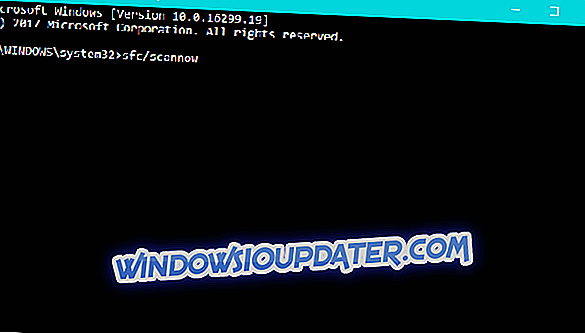
- Wacht tot het proces is voltooid (dit kan lang duren).
- Start je computer opnieuw op
Oplossing 5 - Zet de Windows Update-servers op een witte lijst
Misschien kunt u de upgrade niet ontvangen omdat uw computer is ingesteld om updateservers van Microsoft te blokkeren. Ga als volgt te werk om ze te deblokkeren:
- Ga naar Configuratiescherm en open Internet-opties.
- Selecteer het tabblad Beveiliging dat u in het bovenste menu van het venster Internetopties hebt .
- Selecteer de optie Vertrouwde locaties in het venster Beveiliging en klik op Sites .
- Schakel het selectievakje Serververificatie (https :) vereisen voor alle sites in deze zonefunctie uit.
- Je hebt nu een vak dat zegt: voeg deze website toe aan de zone . Typ de volgende adressen: //update.microsoft.com en //windowsupdate.microsoft.com
- Klik op de knop Toevoegen nadat u de bovenstaande adressen hebt ingetypt.
- Klik op de knop OK om uw instellingen op te slaan.
Oplossing 6 - Voer DISM uit
En de laatste tool voor het oplossen van problemen die we gaan proberen, is DISM. DISM is in principe hetzelfde als de SFC-scan, maar is krachtiger, dus als de SFC-scan de klus niet klopte, is de kans groot dat DISM dat doet.
Ga als volgt te werk om DISM in Windows 7/8 uit te voeren:
- Open de opdrachtprompt als beheerder.
- Plak in de opdrachtregel deze regels een voor een en druk na elk op Enter:
- DISM / online / Opschonen-Beeld / ScanHealth
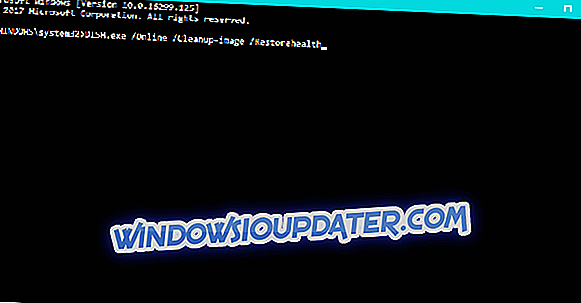
- DISM / Online / Cleanup-Image / RestoreHealth
- DISM / online / Opschonen-Beeld / ScanHealth
- Wacht tot de procedure is beëindigd (dit kan tot 10 minuten duren).
- Start je pc opnieuw op.
Oplossing 7 - Wijzig de grootte van de gereserveerde partitie
Soms kun je vanwege de grootte van de gereserveerde partitie niet upgraden naar Windows 10. Om dit probleem op te lossen, moet u de grootte ervan uitbreiden en de eenvoudigste manier om dat te doen is om een hulpprogramma van derden te gebruiken, zoals MiniTool Partition Wizard Free. Zodra u de toepassing hebt geïnstalleerd, vergroot u de grootte van uw gereserveerde partitie van 300 MB tot 1 GB bijvoorbeeld. Indien nodig kunt u de grootte van andere partities op uw harde schijf verkleinen. Houd er rekening mee dat deze procedure mogelijk gevaarlijk kan zijn, omdat u per ongeluk een bepaalde partitie kunt verwijderen als u niet voorzichtig bent. Daarom is extra voorzichtigheid geboden.
Oplossing 8 - Werk uw BIOS bij
Weinig gebruikers hebben gemeld dat ze vanwege hun BIOS niet in staat zijn om naar Windows 10 te upgraden. Volgens hen was hun CPU-klok onjuist en dat was de oorzaak van de 0xc1900200-fout. Na het bijwerken van het BIOS was het probleem opgelost en werd de upgrade naar Windows 10 probleemloos geïnstalleerd. We moeten vermelden dat dit probleem kan optreden, zelfs als u de nieuwste versie van BIOS hebt geïnstalleerd, dus u moet het wellicht opnieuw installeren om deze fout te herstellen. Houd er rekening mee dat een BIOS-upgrade enigszins een geavanceerde procedure is. Als u niet weet hoe u deze op de juiste manier moet uitvoeren, raden wij u ten zeerste aan de handleiding van uw moederbord te raadplegen voor gedetailleerde instructies. BIOS-upgrade kan permanente schade veroorzaken als het upgradeproces verkeerd gaat. Wees daarom extra voorzichtig als u besluit het BIOS te upgraden.
Als u nog steeds problemen ondervindt met uw hardware of als u ze gewoon voor de toekomst wilt vermijden, raden we u aan om deze tool (100% veilig en getest door ons) te downloaden om verschillende pc-problemen, zoals hardwarestoringen, op te lossen, maar ook bestandsverlies en malware.
Fout 0xc1900200 kan voorkomen dat u een upgrade uitvoert naar Windows 10 en als u deze fout ondervindt, moet u enkele van onze oplossingen proberen.
Noot van de redacteur: dit bericht is oorspronkelijk gepubliceerd in juli 2016 en is sindsdien volledig vernieuwd en bijgewerkt voor versheid, nauwkeurigheid en volledigheid.